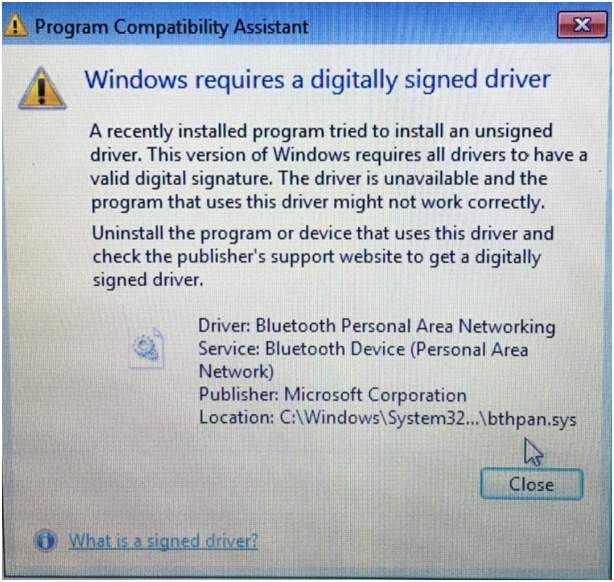
Когда вы пытаетесь установить драйвер, если вы получаете предупреждение «Windows требует драйвер с цифровой подписью«Это означает, что водитель не подписан. Существует два способа успешной установки драйвера. Просто выберите метод, который вам нравится.
Способ 1: отключить подпись драйвера в Windows
Способ 2: установить драйвер с помощью Driver Easy
Способ 1: отключить подпись драйвера в Windows
Не рекомендуется устанавливать неподписанный драйвер или приложение. Но если вы получили драйвер с официального сайта производителя, вы можете установить его в любом случае, что гарантирует безопасность. Для установки драйвера необходимо отключить подпись драйвера в Windows.
ВАЖНЫО: Убедитесь, что вы получите драйвер с официального сайта производителя. Если вы получаете эту ошибку при попытке установить драйвер от стороннего производителя, это может вызвать проблемы.
Выполните следующие действия, чтобы отключить подпись драйверов.
1) Нажмите Win + R (Клавиша Windows и клавиша R) одновременно. Откроется диалоговое окно «Выполнить».
2) Тип gpedit.msc в окне запуска и нажмите Хорошо кнопка.
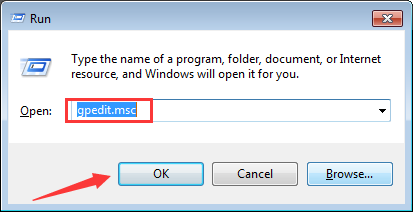
3) Нажмите Конфигурация пользователя в левой панели и дважды щелкните Административные шаблоны в правой панели.
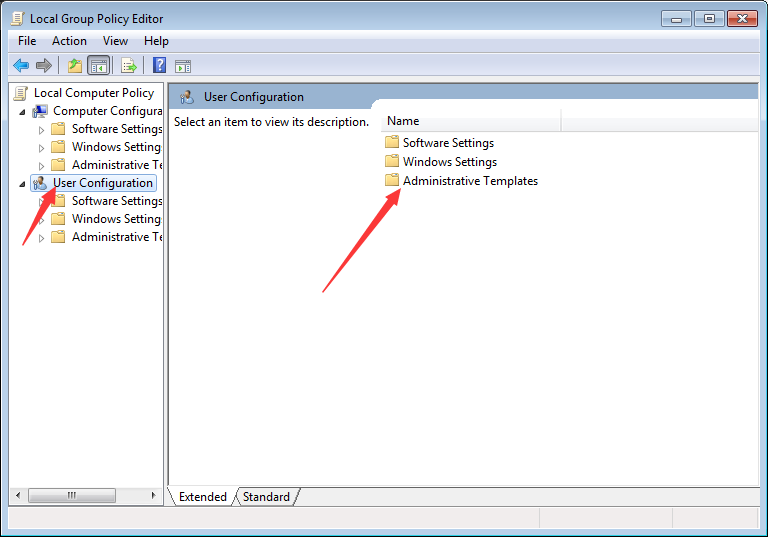
4) Дважды щелкните по система.
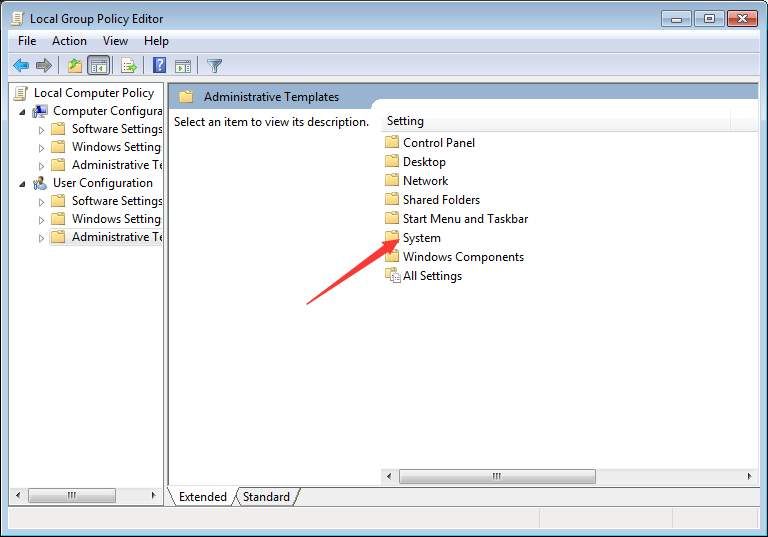
5) Дважды щелкните по Установка драйвера.
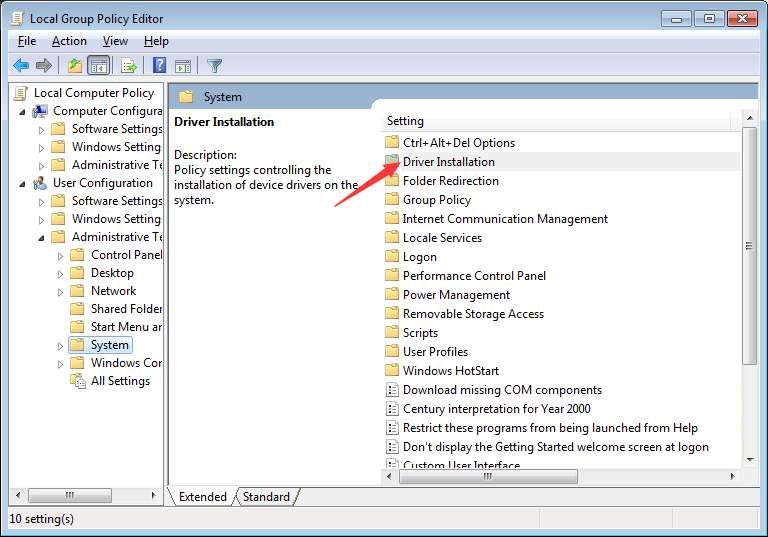
6) Дважды щелкните по Подписание кода для драйверов устройств.
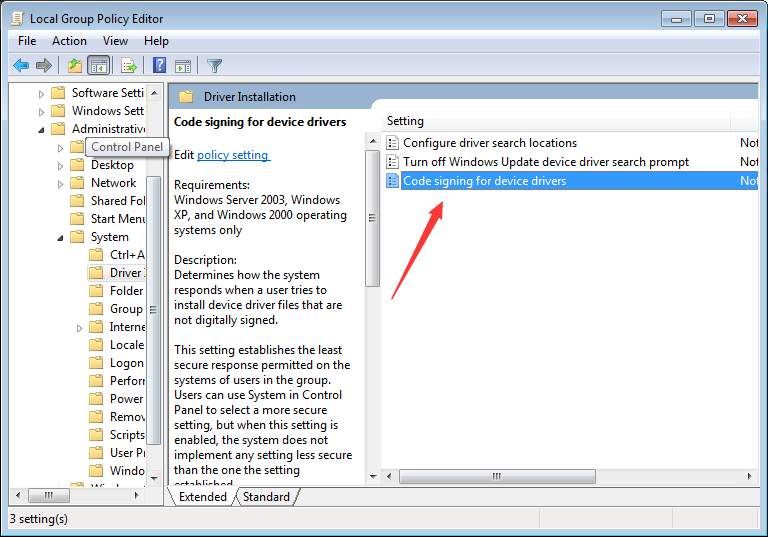
7) Выберите Включено изменить на игнорировать из выпадающего меню. Затем нажмите Хорошо кнопка.
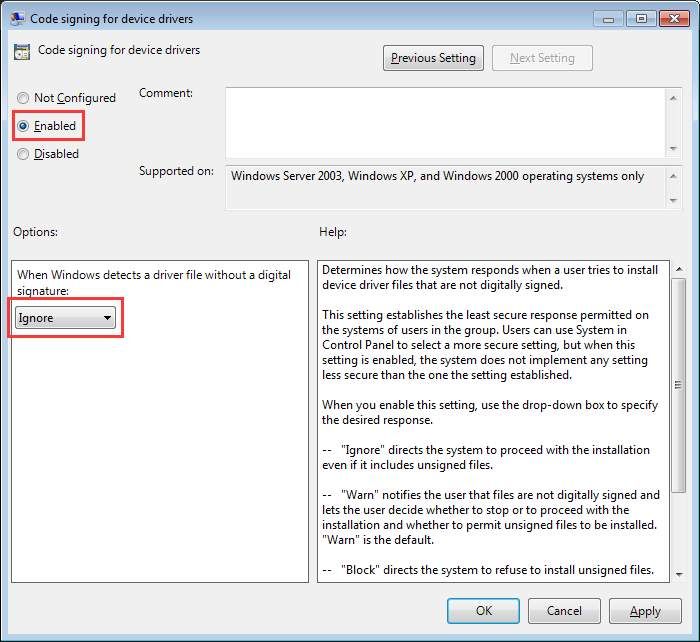
После отключения подписи кода для драйверов устройств установите драйвер, и на этот раз он должен работать.
ВАЖНЫО: Не забудьте включить подпись кода для драйверов устройств после установки драйвера, так как это предотвратит установку на компьютере любого неподписанного приложения или драйвера без предупреждения.
Обновление драйверов вручную может быть рискованным и навсегда. Возможно, вы даже не найдете подходящего водителя после нескольких часов. Вместо того, чтобы обновлять драйверы вручную, вы можете сделать это автоматически с Водитель Легко.
Driver Easy автоматически распознает вашу систему и найдет для нее правильные драйверы. Вам не нужно точно знать, на какой системе работает ваш компьютер, вам не нужно рисковать загрузкой и установкой неправильного драйвера, и вам не нужно беспокоиться об ошибках при установке.
Вы можете автоматически обновить драйверы с помощью БЕСПЛАТНОЙ или Профессиональной версии Driver Easy. Но в версии Pro это займет всего 2 клика (и вы получите полную поддержку и 30-дневную гарантию возврата денег):
1) Скачать и установите Driver Easy.
2) Запустите Driver Easy и нажмите Сканировать сейчас. Driver Easy проверит ваш компьютер и обнаружит проблемы с драйверами.
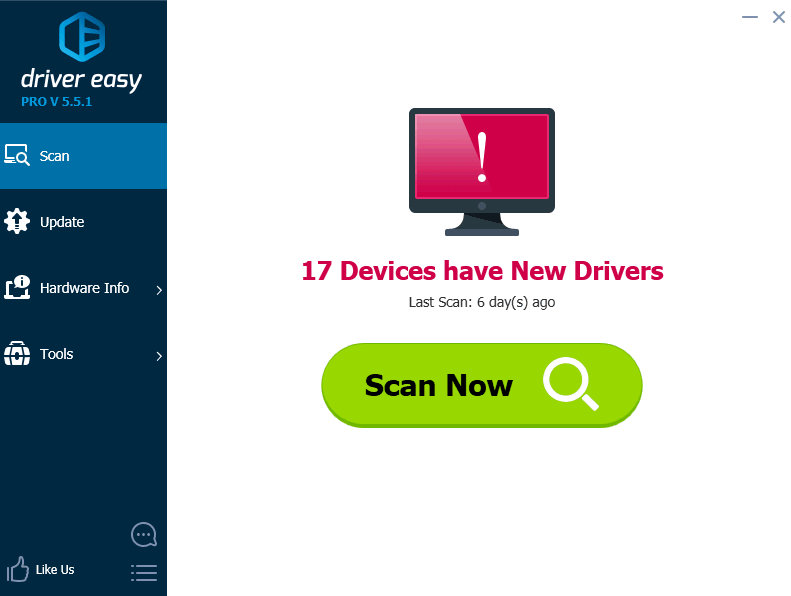
3) Нажмите Обновить Кнопка рядом с одним драйвером для автоматической загрузки и установки правильной версии этого драйвера (вы можете сделать это с помощью БЕСПЛАТНОЙ версии). Или нажмите Обновить все для автоматической загрузки и установки правильной версии всех драйверов, которые отсутствуют или устарели в вашей системе (для этого требуется версия Pro — вам будет предложено выполнить обновление при нажатии кнопки «Обновить все»).
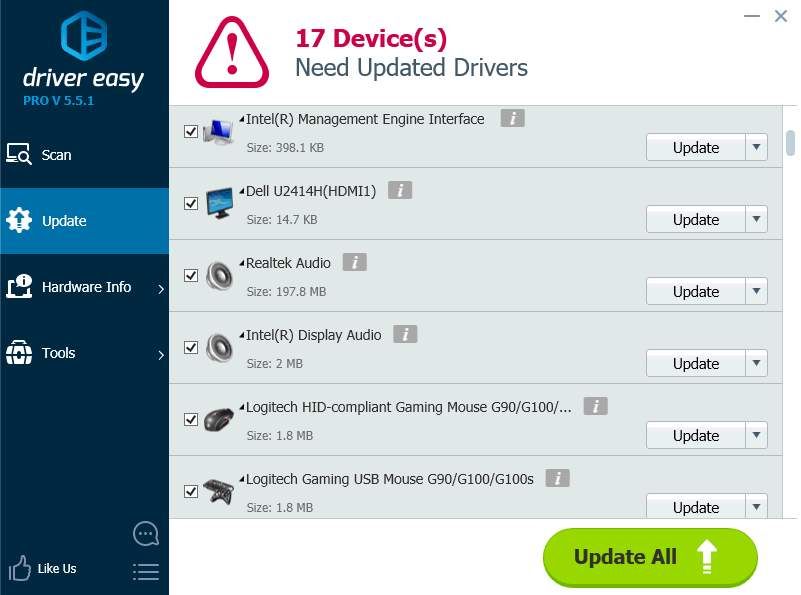

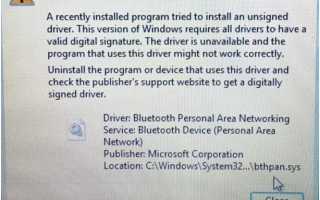

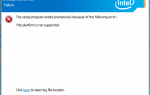
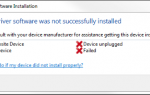
![Сеть WiFi не отображается на компьютере [Простые исправления]](https://helpscomp.ru/wp-content/cache/thumb/07/59d264834cfb007_150x95.jpg)